添加自定义搜索引擎步骤:
1、右键点击网址输入栏,选择“修改搜索引擎”。当然,也可以通过设置 - 搜索引擎 - 管理搜索引擎 打开,或者直接打开地址 chrome://settings/searchEngines。
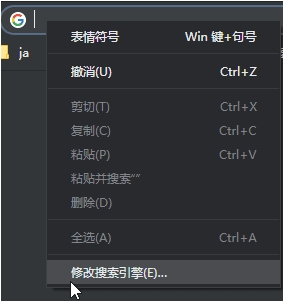
2、在这里我们可以对搜索引擎进行管理,以及添加新的搜索引擎。包含两个部分,默认搜索引擎和其他搜索引擎。其他搜索引擎列表包含Chrome浏览器自动格式好的一些搜索引擎,来源于平时的搜索,也许你需要的搜索引擎在这里就可以找到。
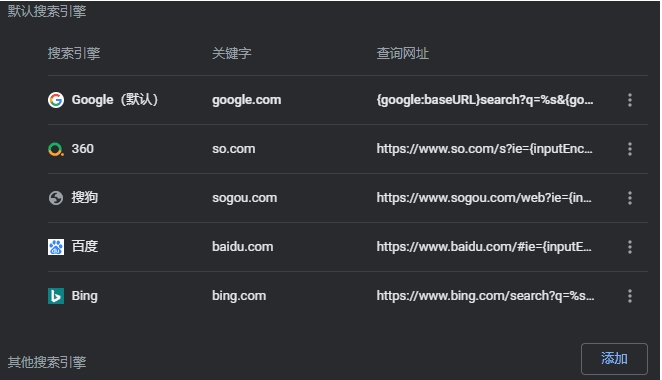
3、点击添加按钮,在弹出的搜索引擎编辑框里输入搜索引擎名称及关键字。以bilibili站点为例,在bilibili上搜索任意文本,复制网址到“网址格式”输入栏里,将你搜索的关键字替换为%s即可,了解的话可以适当的对网址参数进行精简。
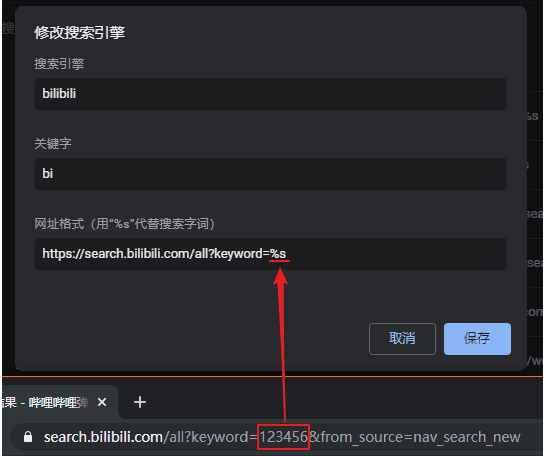
4、完成后点击添加或保存按钮即可,它会出现在“其他搜索引擎”列表里,通过后边的按钮可以重新编辑以及设置为默认搜索引擎。

快速切换搜索引擎进行搜索方法:
谷歌浏览器只能使用一个默认引擎,一般是最常用的那个,但是有时需要偶尔使用一下其它搜索引擎,又要去设置默认,未免太麻烦了!其实还有一个快速切换方法。
秘密就是搜索引擎的关键字,比如上述添加bilibili搜索引擎的过程中,设置了关键字 bi,此时在Chrome浏览器的网址输入栏中输入 bi,在加上一个空格,就会快速将搜索引擎切换为bilibili。
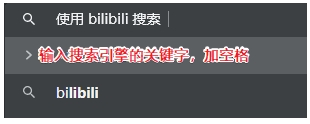
所有的搜索引擎都有关键字,并且可以自定义,虽然有默认的关键字,但它们都比较长,我们可以自己设置一些短点的。在管理搜索引擎页面中,点击后边的按钮进行编辑,修改关键字即可。

比如,将百度搜索引擎的关键字更改为bd,使用 bd + 空格 就可以快速切换为百度搜索了。
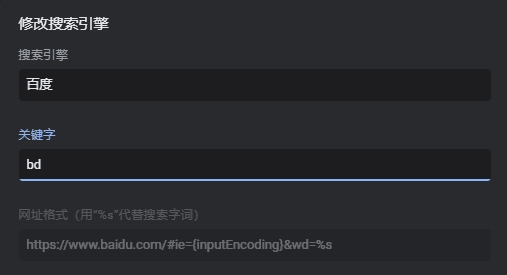
以上就是浏览器之家小编分享的关于谷歌浏览器搜索引擎添加和切换方面的操作技巧了,希望对大家有帮助哦。